win10点开始没反应怎么办 win10电脑开始菜单点击无效如何处理
更新时间:2023-09-15 10:12:39作者:skai
相信我们小伙伴在使用win10操作系统的时候应该都或多或少的遇到过各种问题吧,我们小伙伴最近在使用win10电脑的时候就遇到了开始菜单点击没有反应的情况,这个情况我们要怎么解决呢,今天就让小编来教给大家win10电脑开始菜单点击无效如何处理,希望可以帮助都到你。
具体方法:
1、.首先,右键单击“此计算机”,然后在菜单栏中选择“管理”。
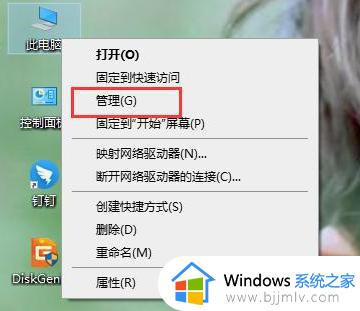
2、进入计算机管理界面后,依次单击“服务和应用程序----服务”。
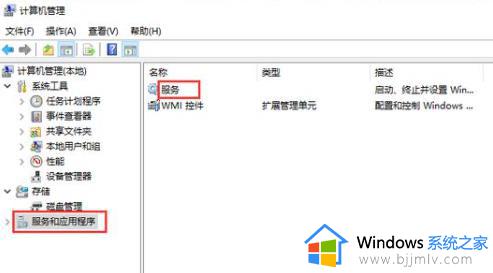
3、找到并打开“User Manager”选项
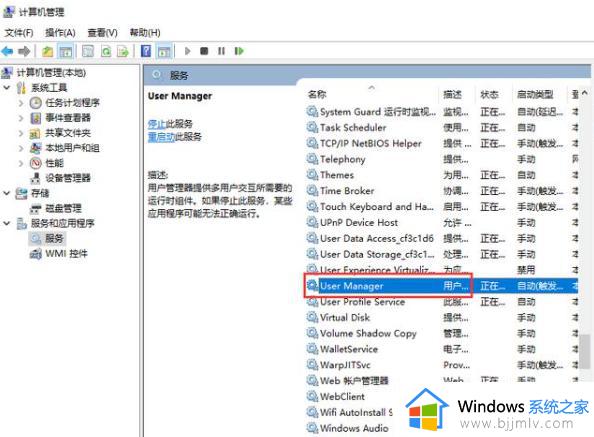
4、将启动类型更改为“自动”,最后单击“确定”。
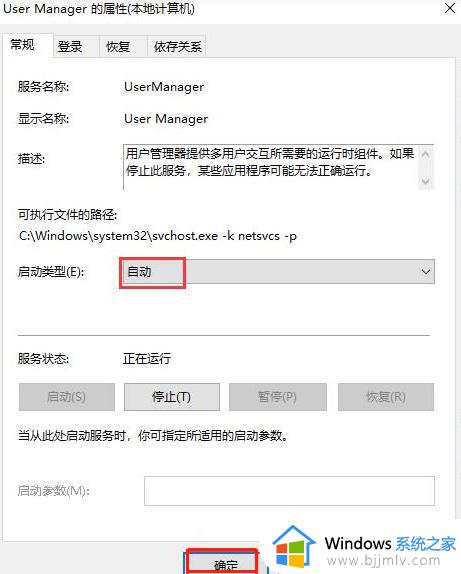
以上全部内容就是小编带给大家的win10电脑开始菜单点击无效处理方法详细内容分享啦,小伙伴们如果你们也遇到这种情况的话就快点跟着小编一起解决。
win10点开始没反应怎么办 win10电脑开始菜单点击无效如何处理相关教程
- win10按开始键没反应怎么办 win10点击开始菜单没反应如何处理
- win10开始菜单点击无效怎么办 win10开始菜单点击没反应修复方法
- win10开始菜单点击无效怎么解决 win10开始菜单点击无反应修复方法
- win10开始菜单点击无反应怎么办 win10鼠标点击开始没反应解决方法
- win10开始菜单键按了没反应怎么回事 win10开始菜单点击无反应如何解决
- win10系统菜单栏点击没反应怎么回事 win10系统底部开始菜单栏点击无反应如何解决
- win10开始菜单点击无反应怎么办 win10开始菜单总是没反应解决方法
- Win10开始菜单打不开怎么解决 Win10开始菜单无法点击怎么办
- win10点开始菜单闪一下消失怎么办 win10开始菜单点击一下就没了如何处理
- win10开始按钮点击没反应怎么办 win10按开始菜单没有反应解决方法
- win10如何看是否激活成功?怎么看win10是否激活状态
- win10怎么调语言设置 win10语言设置教程
- win10如何开启数据执行保护模式 win10怎么打开数据执行保护功能
- windows10怎么改文件属性 win10如何修改文件属性
- win10网络适配器驱动未检测到怎么办 win10未检测网络适配器的驱动程序处理方法
- win10的快速启动关闭设置方法 win10系统的快速启动怎么关闭
win10系统教程推荐
- 1 windows10怎么改名字 如何更改Windows10用户名
- 2 win10如何扩大c盘容量 win10怎么扩大c盘空间
- 3 windows10怎么改壁纸 更改win10桌面背景的步骤
- 4 win10显示扬声器未接入设备怎么办 win10电脑显示扬声器未接入处理方法
- 5 win10新建文件夹不见了怎么办 win10系统新建文件夹没有处理方法
- 6 windows10怎么不让电脑锁屏 win10系统如何彻底关掉自动锁屏
- 7 win10无线投屏搜索不到电视怎么办 win10无线投屏搜索不到电视如何处理
- 8 win10怎么备份磁盘的所有东西?win10如何备份磁盘文件数据
- 9 win10怎么把麦克风声音调大 win10如何把麦克风音量调大
- 10 win10看硬盘信息怎么查询 win10在哪里看硬盘信息
win10系统推荐